Poikkeuksellinen käytäntö, joka puhuu M4V:n muuntamisesta MOV:ksi
MPEG-4-tiedostopäätteenä M4V on samanlainen kuin MP4. Apple iTunes Storen elokuva tai video voidaan koodata tällä sovelluksella. Suurin ero M4V:n ja MP4:n välillä on, että M4V on suojattu ja sitä voidaan toistaa vain tietokoneella, jolla on iTunes-lisenssi. Mutta entä jos sinun on muutettava se MOV-muotoon katsoaksesi sitä videosoittimellasi? Mitä aiot tehdä? Tässä ovat parhaat ja kuumimmat valinnat, jotka sinun on nähtävä muuntamiseen M4V - MOV.

Osa 1. Yleiskatsaus M4V:stä ja MOV:sta
Apple loi M4V videomuoto, jota käytetään videoiden jakamiseen iTunesin kautta alkuperäisessä muodossaan. Lukuun ottamatta mahdollisuutta sisällyttää Applen DRM-suojaus, se on käytännössä identtinen MP4-videon kanssa. iTunes tallentaa videomateriaalia, kuten TV-sarjoja, elokuvia ja musiikkivideoita, jotka ovat hyvin suojattuja tällä videomuodolla. M4V-tiedostot mahdollistavat myös lukutietojen luomisen. iTunesia ja Apple QuickTime Playeriä lukuun ottamatta useimmat videosoittimet voivat toistaa DRM-suojaamattomia M4V-tiedostoja. Video Studio Pro voi myös avata M4V-tiedostoja, mikä tarjoaa pitkän kantaman muokkausmahdollisuuden.
Kuitenkin, MOV on Applen kehittämä QuickTime-videomuoto, jota käytetään Mac OS X:n QuickTime-kehyksessä. Windows-alusta tukee myös tämän multimediasäiliön kykyä tallentaa useita raitoja, joista jokainen sisältää tietyntyyppistä dataa (ääni, video, tekstitys). Videonmuokkausohjelmat voivat hyötyä merkittävästi mediatietojen erottamisesta mediapoikkeamista, abstrakteja dataviittauksia ja kappaleiden muokkausluetteloita. On yleinen käytäntö jakaa elokuvia ja videoita Internetissä MOV-säilömuodossa.
Osa 2. M4V:n vaihtaminen MOV Offline-tilaan
Kun etsit parasta offline-tilassa käytettävää muuntajaa, tämä ohjelmisto on mitä haluat. Video Converter Ultimate on paras ja suosituin ohjelmisto, jota voit käyttää muuntaessasi muotoja, kuten M4V MOV:ksi. Se on saatavana sekä Windowsissa että Macissa. Lisäksi se on ladattavissa ilmaiseksi. Se on nopein muunnin, jonka voit kuvitella, koska se voi muuntaa suuria tiedostokokoja videomuotoon, jota muut ohjelmistot ja online-muuntimet eivät pysty. Se tukee myös erilaisia muotoja, kuten jopa tuntemattomimpia videomuotoja, jotka voit nähdä vain tässä ohjelmistossa. Erinomaisen laadun ja monien muiden käytettävissä olevien työkalujen avulla videosi parantamiseksi kaikkien tulisi käyttää tätä. Tässä on ilman pitkiä puheita harkittava menettelyt:
Vaihe 1. Aloita napsauttamalla Ilmainen lataus -kuvaketta oikealla aloittaaksesi latauksen. Kun lataus on valmis, voit ladata ohjelmiston joko Windowsiin tai Maciin. Ensin sinun on asennettava ohjelmisto tietokoneesi työpöydälle ja napsauta sitten Aloita nyt aloittaaksesi sen käytön.
Ilmainen latausWindows 7 tai uudempiSuojattu lataus
Ilmainen latausMacOS 10.7 tai uudempiSuojattu lataus
Vaihe 2. Avaa juuri lataamasi ohjelmisto. Kun avaat ohjelmiston ensimmäisen kerran, näkyviin tulee ikkuna, jossa on Muunnin käyttöliittymä tulee näkyviin. Kirjoita videotiedostosi tähän ja aloita muunnosprosessi.

Vaihe 3. Aloita muunnosprosessi tuomalla tiedostosi muuntimeen. Videotiedosto, jonka haluat muuntaa, voidaan vetää ja pudottaa +-kuvakkeen päälle.

Vaihe 4: Asetukset-valikko tulee näkyviin näytön oikeaan yläkulmaan. Napsauta videomuotoa luettelosta valitaksesi sen. Valitse MOV muoto avattavasta valikosta. Kun olet valinnut MOV-tiedoston, käytettävissä on useita videolaatuvaihtoehtoja. Mutta jos valitsemaasi videolähtöä ei ole luettelossa, voit muuttaa laatuasetuksia tarpeidesi mukaan. Hammasrataskuvakkeen avulla voit muuttaa näytön resoluutiota, kuvanopeutta ja äänenlaatua. Klikkaa Luo uusi -painiketta tallentaaksesi muutokset.

Vaihe 5. Aloita videon siirtäminen tietokoneellesi valitsemalla Muunna kaikki kun olet lopettanut videon muokkauksen ja se on valmis muunnettavaksi.

Osa 3. Muita tapoja muuntaa M4V MOV Online -muotoon
Tapa 1. Käytä ilmaista videomuunninta
Käytä tätä Video Converter Ultimate -verkkoversiota, jos sinulla ei ole aikaa ladata sitä. Internetissä, FVC ilmainen videomuunnin verkossa on paras verkkosovellus monien erityyppisten videomuotojen väliseen transkoodaukseen nopeasti ja helposti. Sitä suositellaan uusille käyttäjille, koska sillä ei ole rajoituksia sen mahdollisesti tukemille tiedostomuodoille, toisin kuin verkkomuuntimissa. Seuraa näitä ohjeita saadaksesi lisätietoja tästä verkkopohjaisesta työkalusta.
Vaihe 1. Klikkaamalla tätä linkki, sinut ohjataan FVC Free Video Converter Online -palvelun pääsivustolle.
Vaihe 2. Hanki käynnistysohjelma tietokoneellesi napsauttamalla Lisää tiedostoja muunnettaviksi vaihtoehto oikealle, jos käytät sitä ensimmäistä kertaa. Kun se on ladattu toisen kerran, se käynnistyy automaattisesti. Kun tiedosto on ladattu toisen kerran, selaa sitä kansiossasi ja napsauta Avata avataksesi sen.
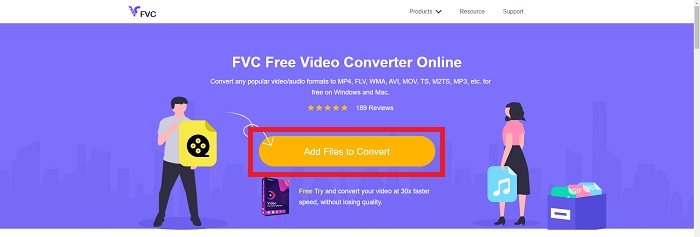
Vaihe 3. Valitsemalla MOV muodossa Video alla olevasta valikosta ja sen napsauttaminen aloittaa muunnosprosessin ennen kuin se edes alkaa.

Vaihe 4. Klikkaus Muuntaa aloittaaksesi muodon muuntamisen toiseksi sen jälkeen, kun olet valinnut muunnettavan muodon.

Vaihe 5. Kestää vain muutaman minuutin, ennen kuin muunnettu tiedosto tulee näkyviin tiedostokansioon, jonka voit avata ja aloittaa sen katselun.

Tapa 2. Käytä ConvertFiles
ConvertFiles on tehokas online-tiedostomuunnin, joka voi muuntaa useiden tiedostomuotojen välillä. Asiakirjoja, valokuvia, esityksiä, arkistoja, ääni- ja videotiedostoja tuetaan yli 200 muodossa. Tässä ovat vaiheet, jotka sinun tulee oppia tästä verkkotyökalusta.
Vaihe 1. Etsi ConvertFiles mihin tahansa verkkoselaimeen ja napsauta sitten pääsivustoa. Kun napsautat sitä, siirryt verkkosivuston käyttöliittymään. Klikkaus Selaa selataksesi tiedostoja paikalliselta levyltä, jotka sinun on muutettava.

Vaihe 2. Aseta videotiedoston tulo- ja lähtömuoto.

Vaihe 3. Muunna tiedosto napsauttamalla Muuntaa ja odota prosessin päättymistä ja napsauta ladata.

Osa 4. Usein kysyttyä M4V:n muuntamisesta MOV:ksi
Kumpi on parempi, MP4 vai MOV?
MP4-muodossa olevat tiedostot ovat usein pakatumpia ja kooltaan pienempiä, mutta MOV-muodossa olevat tiedostot ovat yleensä laadultaan korkeampia, mutta tiedostokokoisia suurempia. MOV-tiedostot ovat parempia videoeditointiin Macissa, koska ne on tarkoitettu pääasiassa QuickTimeen muiden videomuotojen sijaan. Jatka lisätietoja aiheesta MP4 vs MOV.
Miksi MOV-tiedosto on niin suuri?
QuickTime on muokattava koodekki, jonka iMovie muuntaa lähdemediasta. Kameran käyttämä data on poikkeuksellisen pakattu, joten se ei useimmissa tapauksissa sovellu jälkikäsittelyyn. Käytetty muoto ja koodekki vaativat huomattavasti suuremman tiedonsiirtonopeuden ja erinomaisen tallennustilan. Napsauta tätä saadaksesi lisätietoja pakata MOV-tiedostoja.
Mihin MOV:ta käytetään?
MOV-tiedostotunnisteen tapauksessa se viittaa Apple QuickTime Movie -tiedostoon, joka on sijoitettu QuickTime File Format (QTFF) -säilötiedostoon (säilötiedosto). MOV-tiedosto voi sisältää ääntä, videota ja tekstiä samassa tiedostossa käyttämällä eri raitoja, tai raidat voivat osoittaa dataan, joka on tallennettu toiseen tiedostoon, joka ei sisälly MOV-tiedostoon.
Johtopäätös
Kaiken kaikkiaan edellä esitellyistä verkkotyökaluista huolimatta yhteysongelmat ovat yksi tärkeimmistä tekijöistä, kun videon muuntaminen voi keskeytyä. Siksi käytät ilmaiseksi ladattavia ohjelmistoja, kuten Video Converter Ultimate, on paras suositus, jota sinun tulee harkita. Tällä muuntimella on monia muita työkaluja kuin videotiedoston muuntaminen liian nopeasti. Lisäksi se tukee massiivisia videoformaatteja, joten sinun ei tarvitse huolehtia tuntemattomien tiedostojen muuntamisesta, jotta voit nauttia tästä videosta parhaimmillaan erinomaisella mahdollisella lähdöllä.



 Video Converter Ultimate
Video Converter Ultimate Näytön tallennin
Näytön tallennin







